iOS 8.3'teki iPhone'unuzun Sık Kullanılanlar listesi, kişiler listenizden doldurulsa da, listeyi yönetmek için Kişiler uygulamasını açmanız gerekmez. Telefon uygulamasının Favoriler bölümü, listeye ekleme, listeden silme ve alfabetik sıralama seçenekleri sunar. Listeye bir kişi eklemek veya bir kişiyi listeden çıkarmak, kişinin Kişiler uygulamasındaki girişini değiştirmez.
Uç
Favori kişilerinize ayrıca Uygulama Değiştirici. basın Ev App Switcher'ı açmak ve favori kişilerinizi ekranın üst kısmında görüntülemek için iki kez düğmesine basın.
App Switcher'ın favori kişilerinizi görüntülemesini önlemek için, Ayarlar ekran, dokunun Posta, Kişiler, Takvimler ve ardından öğesine dokunun Uygulama Değiştirici'de göster Kişiler bölümünde. Aç/Kapat Telefon Sık Kullanılanları Kapalı konumuna geçin.
Aşama 1
iPhone'unuzun Ana ekranından Telefon uygulamasını başlatın. öğesine dokunun. Favoriler Favoriler ekranını açmak için simgesine ve ardından Artı Tüm Kişiler ekranını açmak için simgesine
Günün Videosu
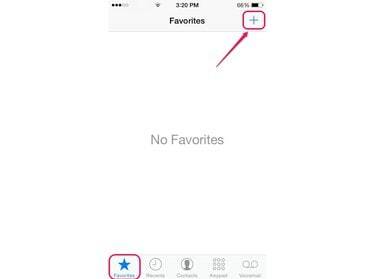
En son aramalarınızın listesini görmek için Son Aramalar'a dokunun.
Resim Kredisi: Görüntü, Apple'ın izniyle.
Adım 2
Kişi listenizde gezinin ve ardından Favoriler listesine eklemek istediğiniz kişiye dokunun.
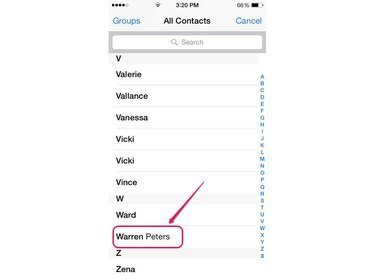
Kişilerinizi belirli gruplarda görüntülemek için Gruplar'a dokunun.
Resim Kredisi: Görüntü, Apple'ın izniyle.
Aşama 3
Açılır menüden kişinin telefon numarasını seçin. Varsa, seçin FaceTime veya FaceTime Ses kişinin FaceTime'ın etkin olduğu bir Apple aygıtı varsa seçeneği. Kişi, seçtiğiniz numara veya FaceTime seçeneğiyle hemen Favoriler listesinde görünür.
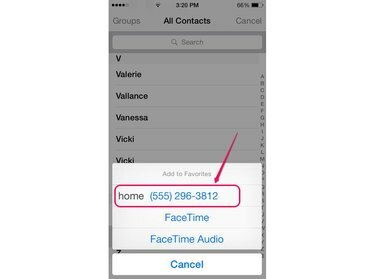
Her yeni kişi otomatik olarak Favoriler listesinin en altına yerleştirilir.
Resim Kredisi: Görüntü, Apple'ın izniyle.
4. Adım
Numarayı otomatik olarak çevirmek veya FaceTime araması yapmak için kişiye dokunun.

Apple iOS 8.3
Resim Kredisi: Görüntü, Apple'ın izniyle.
Uç
Kişiler uygulaması aracılığıyla Favoriler listenize bir kişi de eklenebilir. Başlat Kişiler uygulamasını seçin ve eklemek istediğiniz kişiyi seçin. Musluk Favorilere ekle ve ardından kişiyle birlikte kullanmak istediğiniz numarayı veya FaceTime seçeneğini (varsa) seçin.
Favorilerinizi Alfabeye Ayırın
Aşama 1
Aç Telefon uygulamasına dokunun Favoriler simgesine ve ardından Düzenlemek ekranın üst kısmında.

Kişinin ayrıntılarını görüntülemek için kişinin Bilgi simgesine dokunun.
Resim Kredisi: Görüntü, Apple'ın izniyle.
Adım 2
Taşımak istediğiniz ilk kişinin sağındaki üç çizgiye benzeyen simgeye dokunun ve basılı tutun. Kişiyi listede yukarı veya aşağı başka bir konuma sürükleyin. Liste alfabetik sıraya girene kadar her kişi için işlemi tekrarlayın.
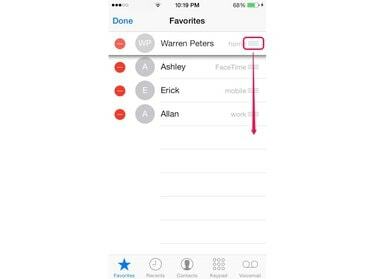
Apple iOS 8.3
Resim Kredisi: Görüntü, Apple'ın izniyle.
Aşama 3
Musluk Tamamlandı Alfabetik listeyi kaydetmek için
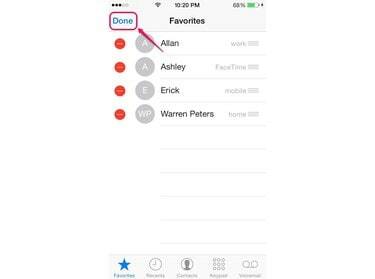
Apple iOS 8.3
Resim Kredisi: Görüntü, Apple'ın izniyle.
Aşama 1
Favori bir kişiyi silmek için, simgesine dokunun. Telefon Telefon uygulamasını başlatmak için simgesine ve ardından Favoriler simge. Musluk Düzenlemek.
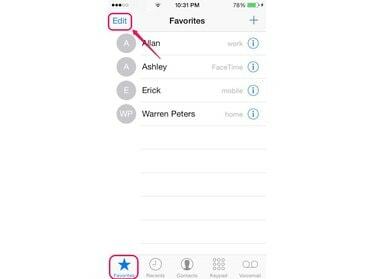
Bir kişinin adının sağ tarafında Mobil, Ev veya FaceTime gibi arama bilgileri görünür.
Resim Kredisi: Görüntü, Apple'ın izniyle.
Adım 2
Sil düğmesini görüntülemek için silmek istediğiniz kişinin yanındaki kırmızı daireye benzeyen simgeye dokunun.
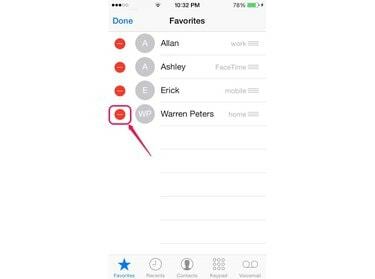
Apple iOS 8.3
Resim Kredisi: Görüntü, Apple'ın izniyle.
Aşama 3
öğesine dokunun. Silmek Kişiyi Favoriler listenizden çıkarmak için düğmesine basın.
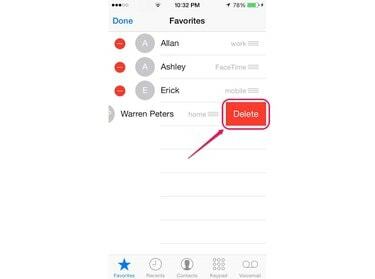
Sil düğmesini kaldırmak için kişinin sağına kaydırın.
Resim Kredisi: Görüntü, Apple'ın izniyle.
4. Adım
Musluk Tamamlandı süreci tamamlamak için.

Apple iOS 8.3
Resim Kredisi: Görüntü, Apple'ın izniyle.
Uç
Bir kişiyi Favoriler listesinden çıkarmanın başka bir yolu, kişiyi sola kaydırıp ardından Silmek buton.




